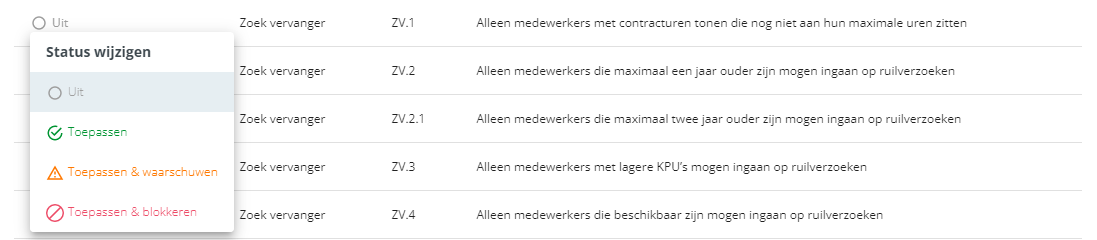Regels instellen voor zoek vervanger
In dit artikel leer je als bedrijfsleider, ondernemer of hoger om de module Zoek vervanger zo goed mogelijk in te richten voor jouw winkel in de webversie van PMT. Dit artikel gaat niet over hoe een medewerker een vervanger kan aanvragen - dit lees je in het artikel Mijn vervangingsaanvragen.
Regels zoek vervanger instellen
Om medewerkers tijdens het aanvragen van een vervanger bepaalde opties in PMT wel of niet te geven zul je dit eenmalig moeten instellen voor jouw organisatie. Ga in het hoofdmenu naar Configuratie en ga onder winkelinstellingen naar CAO instellingen. Klik op de categorie PMT regels om alle regels met het label Zoek vervanger op jouw manier in te kunnen richten.
Ik zie het submenu CAO Instellingen niet binnen PMT. Wat moet ik doen?
In sommige gevallen zijn de CAO-Instellingen al voor jou geconfigureerd door Retail Solutions of je organisatie, wat betekent dat geen enkele PMT-gebruiker van jouw winkel de CAO regels kan wijzigen. Sterker nog - in dit geval is het submenu CAO Instellingen voor geen enkele PMT-gebruiker van jouw organisatie zichtbaar. Indien je toch wijzigingen door wilt voeren kun je deze wijziging via de voor jouw winkel gebruikelijke weg aanvragen bij Retail Solutions.
Zoek vervanger regels toepassen
- Als je een (PMT)regel toe wilt passen binnen PMT wijzig je de status van de regel naar Toepassen & blokkeren
- Enkel voor regel ZV.5 geldt dat deze op 'Uit' gezet kan worden om de regel te activeren.
- Los van deze instellingen komen medewerkers die al op de dag zijn ingeroosterd nooit naar voren.
- Wijzigingen gemaakt in de PMT-regels beïnvloeden alleen de voorselectie van kandidaten.
- Standaard worden Fulltimers en Parttimers niet getoond als mogelijke vervangers. Indien regel ZV.1 op 'Toepassen & blokkeren' gezet wordt, worden alleen fulltimers en parttimers getoond die nog niet aan hun maximale uren zitten.